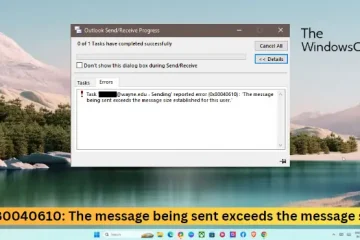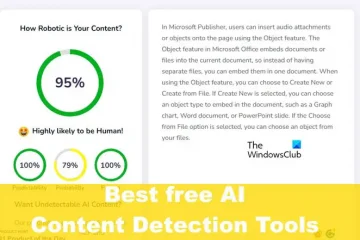一些 Steam 用戶最近遇到了一個特殊問題,即 Steam 商店按鈕丟失或不工作。是的,Steam 商店上的按鈕無法正常工作,用戶想知道是否有任何方法可以控制這個問題。您可能會驚訝地發現,儘管 Steam 是 Windows 上最受歡迎的遊戲平台,但它確實時不時會遇到一些問題。
為什麼 Steam 商店按鈕無法使用?
如果 Steam 商店按鈕無法使用,這與您的網絡連接有很大關係。然而,Steam 的服務器、過時的軟件和損壞的數據也眾所周知,無論您做什麼,按鈕都會變得無用。
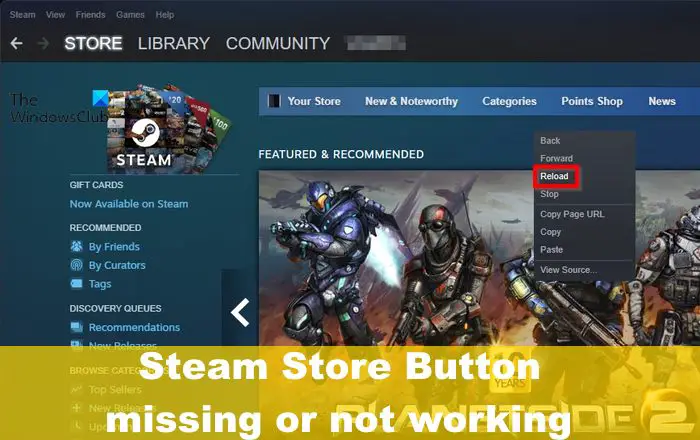
修復 Steam 商店按鈕丟失或不工作
如果 Steam 商店按鈕丟失,不工作或無法加載,那麼解決該問題的最佳解決方案是對您的 Internet 連接進行故障排除或檢查服務器是否已關閉。以下是一些幫助您解決問題的建議。
重啟 Steam更新 Steam 平台解決網絡連接問題檢查 Steam 服務器正常運行時間刷新 Steam 商店刪除下載緩存
1] 重啟 Steam
這聽起來很簡單, 但在這種情況下,重新啟動平台可能會非常有效。您所要做的就是單擊 X 按鈕關閉 Steam,然後在桌面上找到 Steam 快捷方式並從那裡重新啟動它。
現在檢查按鈕是否正常工作
2] 更新Steam平台
正在更新 Steam能夠解決單擊時按鈕不起作用的問題。那麼,讓我們看看如何更新這個客戶端。
打開Steam,然後使用您的帳戶信息登錄。進入後,點擊Steam,然後選擇Check for Steam Client Updates。等待幾秒鐘讓客戶端更新檢查新更新。如果有可用更新,您將需要按照屏幕上的說明將新更新安裝到您的計算機。
安裝更新後,請繼續並重新啟動 Steam 以完全應用已更改。
3] 解決網絡連接問題
網絡連接不良是按鈕亮起的已知原因之一Steam 無法相應地工作。
您應該做的第一件事是重新啟動路由器。無論您使用的是 Wi-Fi 還是通過以太網電纜連接,這都有效。
如果這沒有幫助,最好的辦法是對您的 newtork 連接進行故障排除,看看問題是否可以解決。
4] 檢查 Steam 服務器正常運行時間
要查明 Steam 服務器是否已關閉,您必須訪問 Down Detector 網站,然後搜索 Steam。確保從搜索結果中選擇 Steam,然後從那裡檢查 Steam 服務器是否正常運行。
如果沒有正常運行,只需等待幾分鐘或幾小時讓服務器正常運行重新上線。如果服務器未關閉,則問題出在其他地方。
5] 刷新 Steam 商店
根據一些用戶的說法,刷新 Steam 商店可以解決手頭的問題。這是因為商店服務器可能正在減慢速度,因此按鈕可能無法正確加載。好的,讓我們來解釋一下如何以簡單的方式刷新 Steam 商店。
打開 Steam 客戶端,然後導航到商店。從那裡,右鍵單擊頁面上的任意位置以查看“選項”菜單。接下來,您必須單擊“重新加載”,如果一切順利,按鈕應該可以正常加載。
根據您的互聯網連接質量,您可能需要多次重新加載頁面。
6]刪除下載緩存
如果一切都失敗了,那麼這裡的下一個解決方案是清除Steam 下載緩存。這很重要,因為緩存包含鏈接到商店按鈕的重要數據。那麼,讓我們看看如何以最快的方式完成這項工作。
如果您還沒有打開 Steam 客戶端,請先打開它。從那裡,單擊 Steam,然後從下拉菜單中選擇設置。看到左側面板並單擊“下載”選項卡。完成後,請單擊“清除下載緩存”按鈕。按照屏幕上的說明繼續清除緩存。
重新啟動 Steam 客戶端,然後檢查查看是否所有按鈕都按預期加載。
閱讀:修復 Steam Deck 上的內容仍然加密錯誤
為什麼某些 Steam 商店按鈕在我的上不起作用PC?
由於網絡連接不穩定,Steam 上的某些按鈕無法正常工作。請記住,Steam 是一個在線平台,因此需要足夠好的互聯網連接才能運行某些功能,包括 Steam 商店。
為什麼我不能點擊 Steam 按鈕?
您無法點擊 Steam 按鈕的原因之一與下載緩存有很大關係。那麼,就目前而言,您必須清除下載緩存,然後重新啟動 Steam 客戶端。完成後,檢查按鈕是否正常加載。